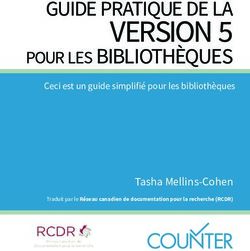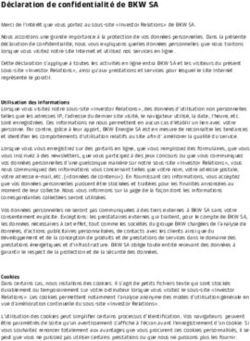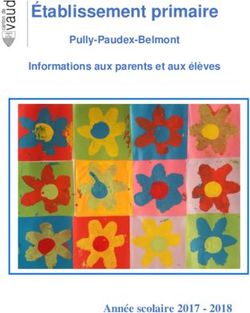Cours d'informatique Introduction à la notation binaire Présentation Internet Langage HTML - EST FES
←
→
Transcription du contenu de la page
Si votre navigateur ne rend pas la page correctement, lisez s'il vous plaît le contenu de la page ci-dessous
UNIVERSITE SIDI MOHAMED BEN ABDELLAH
ECOLE SUPERIEURE DE TECHNOLOGIE DE FES
FILIEERE : TECHNIQUES DE MANAGEMENT
Cours d’informatique
Introduction à la notation binaire
Présentation Internet
Langage HTML
Enseignant : Mr M.HMAMOU
Année Universitaire : 2019-2020 (S2)Chapitre 1 : Introduction à la notation binaire ....................................................................... 4
1. Généralités............................................................................................................................................ 4
2. Représentation de l'information de la base B à la base 10. .............................................. 4
3. Représentation de l’information de la base 10 à la base 2 ................................................ 5
4. Arithmétique binaire ......................................................................................................................... 6
5. La base hexadécimale ...................................................................................................................... 7
Chapitre 2 : Présentation Internet ................................................................................................ 8
1. Définition .................................................................................................................................................. 8
2. Histoire de l’Internet ................................................................................................................................ 8
3. Connexion à Internet ................................................................................................................................ 8
4. Le service Web .......................................................................................................................................... 9
5. Les hébergeurs / serveurs web .................................................................................................................. 9
6. Serveur web .............................................................................................................................................. 9
7. Uniform Resource Locator ..................................................................................................................... 10
8. Classe de Réseaux ........................................................................................................................... 10
9. La recherche sur Internet ....................................................................................................................... 11
10. Fonctionnement des moteurs de recherche ............................................................................................. 11
11. Méthode pour mener une recherche sur Internet .................................................................................... 11
12. Principes pour la liste des mots clés ....................................................................................................... 11
13. Autres services Internet .......................................................................................................................... 11
14. Travaux Dirigés ...................................................................................................................................... 11
Chapitre 3 : Langage HTML ........................................................................................................................ 12
1. Définitions .................................................................................................................................................... 12
2. Besoins ......................................................................................................................................................... 12
3. Balise ............................................................................................................................................................ 12
4. Structure d’une page HTML ......................................................................................................................... 13
5. Balises simples ............................................................................................................................................. 13
6. Balises de mise en forme .............................................................................................................................. 13
7. Les tableaux.................................................................................................................................................. 15
8. Les formulaires ............................................................................................................................................. 16
9. Images .......................................................................................................................................................... 18
10. Les liens hypertextes ................................................................................................................................... 18
11. Options de la balise body ........................................................................................................................... 18
12. Organisation du texte ................................................................................................................................. 18
213. Les frames ............................................................................................................................................ 19
14. Map, area et images réactives .................................................................................................................... 19
Les principales balises HTML .......................................................................................................................... 20
15. Les feuille de style CSS .............................................................................................................................. 23
La syntaxe CSS de base .................................................................................................................................... 23
Appliquer CSS à un document HTML .............................................................................................................. 23
Essayez vous-même .......................................................................................................................................... 25
3Chapitre 1 : Introduction à la notation binaire
1. Généralités
Vers la fin des années 30, Claude Shannon démontra qu'à l'aide de « contacteurs »
(interrupteurs) fermés et ouverts pour qu’il était possible d'effectuer des opérations
logiques.
contact fermé --> 1 --> «VRAI»
contact ouvert --> 0 --> «FAUX»
Deux états pour coder l’information numérique : Bit (binary digit)
1 bit = 2 états : 0 ou 1
2 bits = 4 états : 00, 01,10,11
3 bits = 8 états : 000, 001, 010, 011, 100, 101, 110, 111
n bits = 2n états
La base binaire
2 chiffres : 0 et 1 : nombre binaire
Les unités standardisées (depuis 1998) :
• Un kilooctet (ko ou kB) = 1000 octets
• Un Mégaoctet (Mo ou MB) = 1000 ko = 1 000 000 octets
• Un Gigaoctet (Go ou GB) = 1000 Mo = 1 000 000 000 octets
• Un Téraoctet (To) = 1000 Go = 1 000 000 000 000 octets
2. Représentation de l'information de la base B à la base 10.
D'une manière générale un nombre N à la base B sera représenté (ou converti) à la
base 10 de la manière suivante :
N = An-1 *B n-1 + An-2 *Bn-2 + … + A1*B1 + A0*B0
Exemples :
2546 = 2*103 + 5*102 + 4*101 + 6*100
(01101101)2 = 0*27+1*26+1*25+0*24+1*23+1*22+0*21+1*20
=0 +1* 64+1* 32+0 +1*8 +1*4 + 0 + 1*1
= 0+64+32+0+8+4+0+1 = 109
On représente d'une manière schématique un octet :
27 26 25 24 23 22 21 20
4Changement de base (2 10)
3. Représentation de l’information de la base 10 à la base 2
Pour transformer un nombre à la base B on peut procéder par des divisions
successives du nombre par B
Le nombre 109 est converti en base 2 de la manière suivante :
109 2
1 54 2
0 27 2
1 13 2
1 6 2
0 3 2
1 1 2
1 0
109 ( base 10) = 01101101 ( base 2)
5Changement de base (10 2)
4. Arithmétique binaire
- Addition
0+0 =0 , 0+1=1 , 1+0=1 , 1+1=0 (et on retient 1)
exemple :
11011 (= 24+23+21+20 = 27)
+ 00110 (= 22+21= 6)
= 100001 (= 25+20 = 33)
- Soustraction
0-0=0 , 0-1=1 (et on retient 1) , 1-1=0 , 1-0=1
exemple :
111011 (=25+24+23+21+20 = 59 )
1110 (=23+22+21 = 14)
= 101101 (=25+23+22+20 = 45 )
- Multiplication
0*0=0 , 0*1=0 , 1*0=0 , 1*1= 1
exemple :
10011 (=24+21+20 = 19)
* 101 (=22+20 = 5)
10011
00000
10011
= 1011111 (=26+24+23+22+21+20 = 95)
- Division
0/0= indéterminé , 0/1= 0 , 1/0 = impossible , 1/1 = 1
65. La base hexadécimale
Il existe deux autres bases très utilisées en informatique :
- la base octale (codage en base 8) : 0 .. 7
- la base hexadécimale (codage en base 16) : 0 .. 9 , A .. F
Comme il y a plus de chiffres hexadécimaux que de chiffres décimaux, le codage
sera plus court. Le nombre 10 (décimal) s’écrit A en hexadécimal. L’avantage de
l’hexadécimal est que chaque chiffre hexadécimal est composé de 4 chiffres
binaires : "A" hexadécimal = "1010" binaire.
Pour convertir un nombre de la base 10 vers une base B, on procède par une
division successive par B jusqu'à l'obtention de zéro.
Exemple : (41235)10 à convertir en base 16.
41235 16
3 2577 16
1 161 16
1 10 16
10
0
(41235)10 = (0A113) 16
Voici les codes binaire et hexadécimal de quelques nombres
Décimal binaire hexadécimal Décimal binaire hexadécimal
0 0000 0000 00 10 0000 1010 0A
1 0000 0001 01 11 0000 1011 0B
2 0000 0010 02 12 0000 1100 0C
3 0000 0011 03 13 0000 1101 0D
4 0000 0100 04 14 0000 1110 0E
5 0000 0101 05 15 0000 1111 0F
6 0000 0110 06 16 0001 0000 10
7 0000 0111 07 17 0001 0001 11
8 0000 1000 08 126 0111 1110 7E
9 0000 1001 09 127 0111 1111 7F
En réalité, sur un système 32 bits, comme la plupart des systèmes d’exploitation
actuels (Windows, Mac OS, Linux...), le codage binaire et hexadécimal des nombres
entiers se fait sur 32 bits, soit 4 octets (4 * 8 bits).Et le nombre 1 s’écrira
0000 0000 0000 0000 0000 0000 0000 0001 en binaire
00 00 00 01 en hexadécimal
7Chapitre 2 : Présentation Internet
1. Définition
En bref, Internet est le réseau mondial d'échange d'informations en tout genre...
Plus précisément, c'est un réseau international d'ordinateurs, ou plus précisément encore un
réseau de réseaux d'ordinateurs, qui communiquent entre eux grâce à un protocole d'échange
de données standard: TCP/IP (Transmission Control Protocol / Internet Protocol).
Chacun spécifie les droits d'accès à ses données
2. Histoire de l’Internet
◼ 1962 : Début de la recherche par ARPA, un projet du ministère de la Défense américain
◼ 1967 : première conférence sur ARPANET
◼ 1969 : connexion des premiers ordinateurs entre 4 universités américaines
◼ 1971 : 23 ordinateurs sont reliés sur ARPANET
◼ 1972 : naissance du InterNetworking Working Group, organisme chargé de la gestion
d'Internet
◼ 1973 : l'Angleterre et la Norvège rejoignent le réseau Internet avec chacun 1 ordinateur
◼ 1979 : création des NewsGroups (forums de discussion) par des étudiants américains
◼ 1981 : apparition du Minitel en France
◼ 1982 : définition du protocole TCP/IP et du mot "Internet"
◼ 1983 : premier serveur de noms de sites
◼ 1984 : 1000 ordinateurs connectés
◼ 1987 : 10 000 ordinateurs connectés
◼ 1989 : 100 000 ordinateurs connectés
◼ 1990 : disparition d'ARPANET
◼ 1991 : Tim Berners-Lee invente le World Wide Web
◼ 1992 : 1 000 000 ordinateurs connectés
◼ 1993 : Netscape sort le navigateur "Mosaic"
◼ 1996 : 10 000 000 ordinateurs connectés
◼ 1999 : 200 000 000 utilisateurs dans le monde
Le Maroc compte plus de 4 millions d'internautes
3. Connexion à Internet
Quatre éléments doivent être pris en compte pour pouvoir se raccorder à Internet :
Un ordinateur suffisamment puissant,
Un modem ou un modem câble et/ou une carte réseau,
Un compte ouvert auprès d'un fournisseur d'accès Internet (FAI),
Des logiciels spécifiques de consultation des services Internet
(navigateur,messagerie...).
Le modem (modulateur/démodulateur) est un appareil qui permet à votre PC de communiquer
avec d'autres ordinateurs distants, via le réseau téléphonique.
8Le modem câble est un appareil qui permet à votre PC équipé d'une carte réseau de
communiquer, via le câble télévision.
Une carte réseau permet de relier l'ordinateur directement au réseau ou à un modem câble.
Un particulier accède à Internet via un prestataire de services, appelé fournisseur d'accès à
internet (FAI ou "provider"). Ce dernier connecte l'ordinateur de chaque utilisateur sur le
réseau.
Le Navigateur ou Browser « mot anglais » est un logiciel qui permet à l’utilisateur de
rechercher, de consulter des documents et d’exploiter les liens hypertextuels qu’ils
comportent.
(liste des synonymes de navigateurs ou Browser : furteurs, butineur, brouteur, arpenteur,
fouineur)
Les principaux browsers sur le marché : Internet Explorer de Microsoft, Netscape Navigator
et d’autres moins connu tel que : mozilla (multi-plateformes), Galeon, Konqueror,
Safari(Apple),…
4. Le service Web
Il est impératif de différencier Internet, et le Web.
Ces deux mots sont très proches dans l'esprit de chacun, mais correspondent à deux notions
très différentes.
Internet est un "réseau physique" (des ordinateurs reliés par des câbles).
Le "Web" (la toile d'araignée) est une application qui utilise le réseau Internet, et rend
possible l'échange d'informations sur ce réseau, notamment grâce à l'utilisation des
navigateurs, du langage HTML et donc du système de navigation hypertexte.
5. Les hébergeurs / serveurs web
Un hébergeur, ou serveur web, est simplement un ordinateur dédié à la diffusion de
l'information.
Cet ordinateur est d'un côté connecté à Internet, et de l'autre, à une base de données
spécifique.
Lorsqu'un utilisateur du réseau, ou client, tape une adresse web dans son navigateur, pour
visualiser une page web, c'est en fait son navigateur qui envoie une requête au serveur, qui lui
retourne la page correspondante (après certaines vérifications...).
6. Serveur web
Un service Web est un logiciel, dont le rôle est d'écouter des requêtes d'un type particulier
(requête HTTP) provenant de clients que l'on appelle navigateurs. Les navigateurs sont bien
connus des utilisateurs, et les plus répandus sont Netscape Navigator, Internet Explorer ou
Opera.
Dans la suite, nous emploierons le terme de serveur pour désigner une machine qui propose
de tels services, et nous appellerons donc serveur web une machine qui fait tourner un logiciel
de service web.
Le protocole HTTP (Hyper Text Transfer Protocole) est assez simple : il permet au navigateur
de demander à tout service web de lui retourner un fichier stocké sur le serveur. La plupart du
9temps, ces fichiers sont au format HTML (Hyper Text Format Language). Ce format consiste
en du texte simple agrémenté de balises de mises en page qui permettent au navigateur de
présenter le texte sous une forme plus agréable à lire.
Le service web doit être exécuté sur une machine qui possède une identification unique sous
la forme d'un numéro IP (Internet Protocol), afin qu'un navigateur puisse localiser le service
web sans ambiguïté. Ce numéro (ou adresse IP) est codé sur quatre octets, comme par
exemple 192.67.78.90. Bien que seul le numéro IP soit nécessaire, la machine possède
généralement un nom enregistré dans un DNS (Domain Name System), qui permet de
retrouver l'adresse IP à partir du nom. Pour l'utilisateur humain, il est en effet plus simple de
se souvenir d'un nom comme www.abc.fr que de 192.67.78.90.
Quand un service web tourne sur une machine (supposons 192.67.78.90), le protocole HTTP
permet à un navigateur d'accéder à la page d'accueil du service web en indiquant comme
adresse indifféremment
http://192.67.78.90 ou http://www.abc.fr
On appelle cette adresse l'URL (Unique Ressource Location)
7. Uniform Resource Locator
URL : le moyen de nommer un objet dans le monde WWW. La syntaxe d'un URL est la
suivante :
protocole://serveur/répertoire/document.extension
Exemple http://www.yahoo.fr
http:// agato.goglo.fr/ pub/
Le type de serveur :
http : pour les URL provenant de serveurs WWW
gopher : pour les serveurs GOPHER
ftp : pour les fichiers à transférer
telnet : pour ouvrir une session interactive
wais : pour interroger une base WAIS
news : pour accéder aux forums
8. Classe de Réseaux
Classe Nombre de réseaux Nombre d'ordinateurs maxi sur chacun
possibles
A 126 16777214
B 16384 65534
C 2097152 254
109. La recherche sur Internet
Les annuaires de recherche: pour les recherches thématiques:
répertoires de sites classés par rubrique et indexés par des professionnels.
Les moteurs de recherche: pour les recherches à partir d'une liste de mots clés:
robots qui collectent les adresses des sites et indexent automatiquement l'ensemble des pages
Web.
10. Fonctionnement des moteurs de recherche
Ils recherchent l'information dans l'ensemble des pages référencées, et construisent une base
de données de mots clés à partir de mots "significatifs" rencontrés:
Mots clés associés aux pages
Mots contenus dans le texte des pages
Mots contenus dans les liens des pages
Mots contenus dans les textes autour des liens vers les pages
11. Méthode pour mener une recherche sur Internet
1. dégager 1, 2 ou 3 mots clés;
2. les inscrire dans une thématique;
3. si le sujet de recherche peut faire l'objet d'un site Web, utiliser un annuaire;
4. sinon utiliser un moteur de recherche;
5. si la liste des réponses n'est pas satisfaisante, élargir ou resserrer la recherche, en
s'inspirant des résultats obtenus lors de la recherche initiale;
6. puis utiliser les descriptifs proposés des sites pour sélectionner ceux qui semblent les
plus pertinents.
12. Principes pour la liste des mots clés
1. séparer les mots clés par des espaces
2. pour faire une recherche sur un groupe de mots, utiliser "les guillemets"
3. une minuscule peut être transformée en majuscule, mais pas l'inverse
4. ajouter un + devant un mot assure la présence du mot
5. ajouter un - devant un mot exclut la présence du mot
6. ajouter un ~ entre 2 mots indique que les mots doivent être proches (moins de 10 mots
entre les 2)
13. Autres services Internet
La messagerie électronique
Les dialogues en direct (Chat)
Les forums de discussion
FTP: le Protocole de Transfert de Fichiers
14. Travaux Dirigés
Exercice 1. Classes d'adresse
Quelles sont les classes des adresses réseaux suivantes ?
• 192.18.97.39 (www.javasoft.com) ;
• 138.96.64.15 (www.inria.fr) ;
• 18.181.0.31 (www.mit.edu) ;
• 226.192.60.40.
Pour chacune de ces classes, étant donné un réseau y appartenant, combien d'adresses de
machines peuvent, a priori, être utilisées ?
11Chapitre 3 : Langage HTML
1. Définitions
HTML est le langage de balisage hypertexte utilisé dans le Web (HyperText Markup
Language).
Ce n'est pas un langage de programmation dans le sens ou il n’existe pas de variables,
boucles, expressions conditionnelles.
Ce sont "simplement" des balises pour mettre en forme (avec des liens, en tableau, etc...) du
texte et des images.
Pour avoir une idée de l'aspect d'une page écrite en HTML, cliquez sur "Affichage" (ou
"View") dans votre navigateur, puis sélectionnez "page source".
2. Besoins
Pour créer une page Web en HTML, nous avons besoin de:
1. Un navigateur (Internet Explorer, Netscape, ...), pour visualiser le résultat;
2. Un éditeur HTML (Notepad ou WordPad) pour créer votre page HTML;
à condition de sauver le fichier ainsi créé au format texte, avec une extension .html (ou .htm
pour les versions de Windows antérieures à Windows 95).
NB: vous n'aurez pas besoin d'être connecté à Internet pour créer votre site.
3. Balise
Une balise est une "instruction" comprise entre crochets < > qui possède un nom et parfois
des attributs.
est, par exemple, la balise utilisée pour spécifier qu'il faut passer à la ligne.
La plupart des balises doivent être ouvertes puis refermées (début et fin).
Ouverture :
Fermeture : .
Par exemple: mon texte en gras (bold).
Le nom de la balise (contenu entre les crochets) n'est pas sensible à la casse :
il peut être écrit indifféremment en majuscule, en minuscule ou en un mélange des 2.
L'attribut d'une balise est défini comme suit: nom_attribut="valeur"
Par exemple, la balise utilisée pour faire un lien a pour nom "a", et pour nom d'attribut "href".
Ainsi, Google permet de faire un lien vers la page
principale du site de Google.
Dans ce cas, la valeur de l'attribut "href" est donc "http://www.google.fr".
124. Structure d’une page HTML
première balise d’un fichier HTML
< !--- entête --- !>
Mon titre
< !--- titre --- !>
< !--- corp : tout le document à afficher contenant texte, images,… --- !>
Voici mon premier document!
dernière balise d’un fichier HTML
Le document doit être sauvegardé avec comme extension ".htm" ou ".html", et comme type
"texte seulement" ou "tout type (*.*)";
Un double-clique sur le document : le navigateur par défaut sera alors ouvert sur la page.
Remarque :
5. Balises simples
: passage à la ligne;
: mettre un texte en gras (bold);
: mettre un texte en italique;
: souligner un texte (underline);
: centrer un texte;
etc...
Exemple :
Mon texte Et la suite...
on obtient :
Mon texte
Et la suite...
6. Balises de mise en forme
6.1. La balise de couleur
Mon texte
Mon texte
Le premier exemple est utilisable pour quelques couleurs prédéfinies: red, green, black...
Sinon, on peut utiliser le code commençant par #, basé sur le système "RGB" (Red-Green-
Blue): les 2 premiers chiffres (en base 16, donc allant de 0 à F) fournissent le taux de rouge
dans la couleur, les 2 suivants le taux de vert, et les 2 derniers le taux de bleu.
Par exemple, si vous voulez obtenir du rose, mélange du rouge et du bleu, tapez
Mon texte
Choisissez vos couleurs à partir du "colour picker" suivant ...
136.2. La balise de taille
Taille absolue (de 1 à 7):
Mon texte
Mon texte
Mon texte
Mon texte
Mon texte
Mon texte
Mon texte
Ou taille relative:
Mon texte
Mon texte
Mon texte
Mon texte
6.3. Les listes
correspond aux listes numérotées (Ordered List);
aux listes à puces (Unordered List);
et sert à spécifier qu'on démarre un nouvel élément de liste;
à noter que existe également, mais n'est pas nécessaire, car supposé à l'ouverture du
suivant, ou à la fermeture de liste
Exemple :
Ligne 1
Ligne 2:
Sous-Ligne 2.1
Sous-Ligne 2.2
On obtient:
Ligne 1
Ligne 2
1. Sous-Ligne 2.1
2. Sous-Ligne 2.2
147. Les tableaux
7.1. Balises simples de tableau
et servent respectivement à ouvrir une nouvelle table, et fermer la
table courante;
et servent à définir une ligne du tableau;
et servent à définir une cellule du tableau (à noter que n'est pas
indispensable, pour la même raison que ).
et servent à définir un titre de ligne ou de colonne (le texte apparait alors centré
en gras dans la cellule correspondante);
et et servent à définir un titre pour le tableau.
Exemple :
Mon titre
Nom 1
Nom 2
Cellule 1
Cellule 2
On obtient:
Mon titre
Nom 1 Nom 2
Cellule 1 Cellule 2
7.2. Options de la table:
border: spécifie l'épaisseur du cadre extérieur, en pixels. Avec la valeur 0,
le cadre est invisible;
cellspacing: épaisseur en pixels autours de chaque cellule;
cellpadding: épaisseur en pixels entre l'élément de la cellule et le cadre;
width: largeur occupée par le tableau en pixels ou en pourcentages;
align: l'alignement du tableau: center, right ou left.
Exemple
En remplaçant la balise de l'exemple précédent par: , on obtient:
Mon titre
Nom 1 Nom 2
Cellule 1 Cellule 2
7.3. Options des cellules:
: fusion horizontale de 2 cellules;
: fusion verticale de 2 cellules.
158. Les formulaires
• 1 balise ...
–
2 attributs
• METHOD
– GET ou POST
– indique le mode de transfert des données
– choisir POST
• ACTION
– définit la localisation du script permettant d'exploiter le formulaire
–
classe 2 : SELECT => utilisé pour création de listes
• menus déroulants
lundi
mardi
mercredi
16• listes à ascenceur
cict
....
– classe 3 : TEXTAREA
Entrez vos commentaires
179. Images
Attributs:
align: alignement désiré de l'image (de même que pour les tableaux)
alt: texte associé à l'image (apparait quand la souris passe au dessus, ou en remplacement de
l'image si celle-ci n'existe pas)
width: longueur
height: hauteur
10. Les liens hypertextes
Texte du lien
Liens à l'intérieur d'une même page:
Placer: à l'intérieur de votre document
Texte du lien désigne alors l'emplacement désigné
à utiliser par exemple en bas de page pour proposer de revenir en haut de page.
Les chemins d'accès peuvent être:
absolus: c'est-à-dire qu'on spécifie l'adresse complète de ce à quoi on fait référence:
par exemple C:/images/monImage.gif pour une image, ou http://www.google.fr pour un site;
relatifs: la référence est faite par rapport à l'endroit où l'on se trouve:
par exemple ./monImage.gif ou ./maPage.html désignant des fichiers situés dans le même
répertoire que le fichier qui y fait référence.
Dans ce cas:
"." désigne le répertoire courant,
et ".." désigne le répertoire parent.
Par exemple, dans votre répertoire nommé "site" se trouve un répertoire nommé "images" et
un fichier nommé "index.html".
Dans le fichier "index.html", nous voulons faire référence à l'image nommée "monImage.gif"
du répertoire "images".
La référence se fait alors comme suit:
Si nous sommes dans un fichier du répertoire "images" et nous voulons faire référence au
fichier "index.html", la référence se fait comme suit: Ma ref
11. Options de la balise body
Les principales options de la balise body:
bgcolor=couleur: couleur de fond
background=chemin_image: image de fond
text=couleur: couleur du texte
link=couleur: couleur des liens
vlink=couleur: couleur des liens visités
alink=couleur: couleur des liens actifs (au moment où on clique dessus)
12. Organisation du texte
12.1. Les paragraphes
paragraphe
paragraphe
paragraphe
paragraphe
paragraphe
12.2. Les titres
de à :
18Mon texte
Mon texte
Mon texte
Mon texte
Mon texte
Mon texte
11.3. Les séparateurs
Exepmle :
12.4. Les caractères spéciaux
Les caractères tels < et > étant interprétés par votre navigateur comme marqueurs de balises,
Pour cela, il existe les caractères spéciaux. Ceux-ci commencent par le signe "&" et finissent
par un point-virgule ";".
Ainsi, par exemple, il faut taper > pour obtenir le signe >.
Cette liste est également utile pour afficher des caractères n'existant pas sur notre clavier.
Ainsi, par exemple, pour obtenir le caractère €, il faut écrire €
13. Les frames
et
Exemple
Frames
Référence entre pages
Si maintenant nous voulons qu'en cliquant sur un lien de la page "menu", ce soit la page
"pagePrincipale" qui soit modifiée, nous écrivons:
14. Map, area et images réactives
3 types de formes peuvent être utilisées :
la forme rectangulaire, comme dans l'exemple : shape="rect" → coords="left-x, bottom-y,
right-x, top-y"
la forme sphérique : shape="circle" → coords="center-x, center-y, radius"
ou la forme polygonale : shape="poly" → coords="x1, y1, x2, y2, ..., xN, yN"
19Les principales balises HTML
Mise en forme des caractères
... Texte en gras
... Agrandissement de la taille des caractères
... Texte clignotant (Netscape seul)
... Texte en italique
Texte en couleur où
... XXXXXX est une valeur hexadécimale
... Taille des caractères où
X est une valeur de 1 à 7
... Texte en italique
... Empêche les ruptures automatiques
de ligne des navigateurs
... Texte préformaté, soit avec affichage
de tous les espaces et sauts de ligne
... Réduction de la taille des caractères
... Mise en gras du texte
... Texte en indice
... Texte en exposant
... Texte souligné
Mise en forme du texte
Commentaire ignoré par le navigateur
A la ligne
... Citation (introduit un retrait du texte)
... Centre tout élément compris dans le tag
... Centre l'élément encadré par le tag
... Aligne l'élément à gauche
... Aligne l'élément à droite
... Titre où x a une valeur de 1 à 6
... Titre centré
... Titre aligné à gauche
... Titre aligné à droite
... Nouveau paragraphe
... Paragraphe centré
... Paragraphe aligné à gauche
... Paragraphe aligné à droite
20Listes
Liste non numérotée (dite à puces)
Elément de liste
Liste numérotée
Elément de liste
Liste de glossaire
... Terme de glossaire (sans retrait)
... Explication du terme (avec retrait)
Ligne de séparation
Trait horizontal (centré par défaut)
Largeur du trait en %
Largeur du trait en pixels
Hauteur du trait en pixels
Trait centré (défaut)
Trait aligné à gauche
Trait aligné à droite
Trait sans effet d'ombrage
Hyperliens
... Lien vers une page Web
... Lien vers une adresse eMail
... Lien vers la page locale fichier.htm
située dans le même répertoire
... Définition d'une ancre
... Lien vers une ancre
...
Images
Insertion d'une image au format Gif ou JpgTableau
... Définition d'un tableau
Largeur du tableau en %
Largeur du tableau en pixels
Largeur de la bordure
Espace entre la bordure et le texte
Epaisseur du trait entre les cellules
... Ligne du tableau
... Cellule du tableau
Couleur d'une cellule de tableau
Largeur de colonne en %
Largeur de colonne en pixels
Texte dans la cellule centré
Texte dans la cellule aligné à gauche
Texte dans la cellule aligné à droite
Alignement vers le bas du contenu d'une cellule
Centrage vertical du contenu d'une cellule
Alignement vers le haut du contenu d'une cellule
Nombre de cellules à fusionner horizontalement
Nombre de cellules à fusionner verticalement
Frames
... Définit une structure de frames
(remplace alors le tag BODY)
Division horizontale de la fenêtre en %
Division verticale de la fenêtre en %
Fichier affiché dans une fenêtre de frames
... Contenu pour les browsers non prévus
pour les frames
Fichier Html
... Début et fin de fichier Html
... Zone d'en-tête d'un fichier Html
... Titre affiché par le browser (élément de HEAD)
... Début et fin du corps du fichier Html
Couleur d'arrière-plan (en hexadécimal)
Image d'arrière-plan
2215. Les feuille de style CSS
La syntaxe CSS de base
Supposons que nous voulions que le fond d'une page Web soit d'un beau rouge :
Avec HTML, nous l'aurions fait comme ceci :
Avec CSS, on peut obtenir le même résultat comme cela :
body {background-color: #FF0000;}
Comme vous l'aurez remarqué, les codes sont plus ou moins identiques pour HTML et CSS.
Cet exemple illustre également le modèle fondamental de CSS :
Mais où place-t-on le code CSS ? C'est précisément ce que nous allons voir maintenant.
Appliquer CSS à un document HTML
Il y a trois façons d'appliquer le style CSS à un document HTML. Elles sont toutes expliquées
ci-dessous. Nous vous recommandons d'examiner la troisième méthode, c'est-à-dire celle
externe.
Méthode 1 : Dans la ligne (l'attribut style)
Une façon d'appliquer du style CSS à HTML est celle avec l'attribut HTML style. En reprenant
l'exemple précédent avec l'arrière-plan rouge, on peut l'appliquer ainsi :
Exemple
Cette page est rouge
Méthode 2 : Interne (l'élément style)
Une autre méthode consiste à inclure le code CSS avec la balise HTML . Par exemple,
comme ceci :
Exemple
body {background-color: #FF0000;}
Cette page est rouge
23Méthode 3 : Externe (un lien vers une feuille de style)
La méthode recommandée est celle avec un lien vers ladite feuille de style externe. Pour le
reste de ce tutoriel, nous utiliserons cette méthode pour tous les exemples.
Une feuille de style externe est simplement un fichier texte ayant l'extension « .css ». Comme
n'importe quel fichier, la feuille de style peut être rangée sur un serveur Web ou sur un disque
dur.
Par exemple, disons que votre feuille de style se nomme « style.css » et se trouve dans un
dossier appelé « style ». On peut illustrer cette situation comme ceci :
L'astuce consiste à créer un lien depuis le document HTML (default.htm) vers la feuille de
style (style.css). Ce lien peut être créé en une ligne de code HTML :
Remarquez comment on indique le chemin de la feuille de style avec l'attribut href.
La ligne de code doit s'inscrire dans la section d'en-tête du code HTML, c'est-à-dire entre les
balises et . Comme ceci :
Mon document
...
Ce lien instruit le navigateur d'utiliser la présentation du fichier CSS pour afficher le fichier HTML.
Ce qui est vraiment fûté, c'est que plusieurs documents HTML peuvent être reliés à la même feuille de style. En
d'autres termes, on peut utiliser un seul fichier CSS pour contrôler la présentation de plusieurs documents
HTML.
Cette technique est susceptible d'économiser beaucoup d'efforts. Par exemple, si vous voulez
changer la couleur d'arrière-plan d'un site Web contenant 100 pages, une feuille de style peut
vous épargner la modification manuelle des 100 documents HTML. Avec CSS, la
modification peut intervenir en quelques secondes en changeant juste une seule ligne de code
de la feuille de style centrale. Mettons donc en pratique ce que nous venons d'apprendre.
24Essayez vous-même
Lancez Bloc-notes (ou votre éditeur de texte habituel) et créez deux fichiers, un fichier HTML
et un fichier CSS, avec les contenus suivants :
default.htm
Mon document
Ma première feuille de style
style.css
body {
background-color: #FF0000;
}
H1{
font-size: 20pt;
text-align: center;
text-decoration: underline;
color: red;
}
25Vous pouvez aussi lire